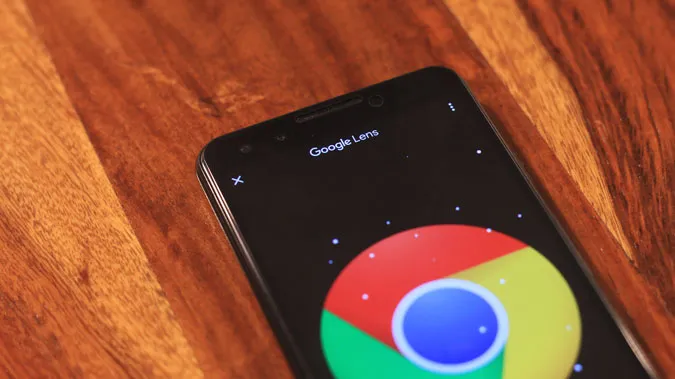Android版Chromeには「簡易表示」と呼ばれる機能があり、この機能をサポートしているウェブページにアクセスするたびにポップアップが表示されます。 この機能を有効にすると、煩わしい書式や広告が取り除かれ、すっきりとした形式でウェブページが表示されます。
ありがたいことに、Chromeにはこれを無効にするための隠れた設定がChromeフラグにあります。 さらに便利なのは、ページがモバイルフレンドリーでない場合にのみ表示するように設定できるので、毎回邪魔されることなくこの機能を活用できることです。
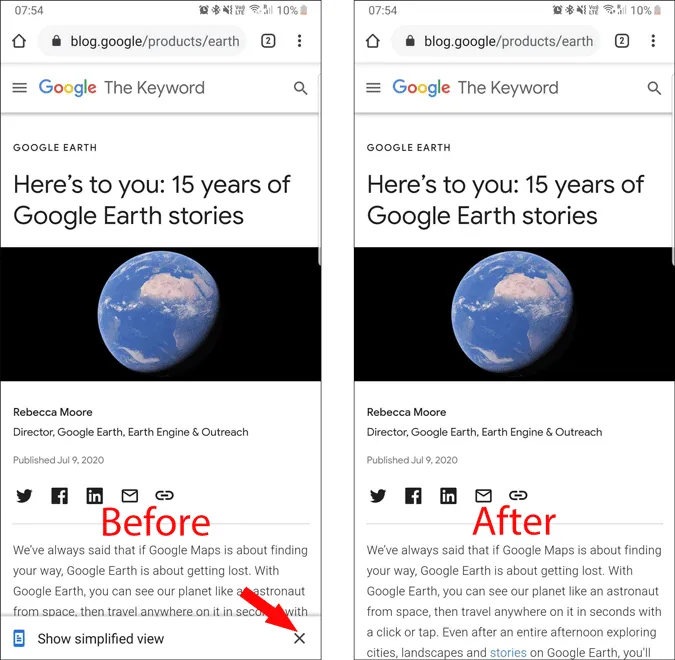
Chromeの「簡易ビューを表示」ポップアップを無効にする方法
簡易ビューを表示」ポップアップを無効にするには、Chrome Flagsを使います。
ご存じない方のために説明すると、Chrome FlagsはChromeの実験的な機能で、まだ開発段階であり、安定版としてロールアウトされていません。 ヒットすることもあればハズレもありますが、多くの場合、ブラウザ体験が飛躍的に向上します。
Chromeブラウザのアドレスボックスに以下のURLを入力すると、フラグ機能にアクセスできます。
chrome://flags/
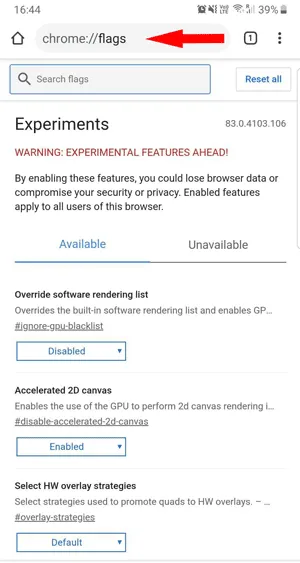
長いオプションのリストが表示され、それぞれにドロップダウンメニューがあり、デフォルト、有効、無効に設定できます。 オプションはたくさんあるので、アドレスバーのすぐ下にある「フラグを検索」ボックスで探すのが一番です。
検索バーで “Reader Mode triggering “というオプションを検索してください。 または、このリンクを直接開いて、正確なフラグにアクセスすることもできます。 このフラグはAndroid版Chromeでのみ利用可能で、デスクトップやiOSデバイスからカスタマイズすることはできません。
chrome://flags/#reader-mode-heuristics
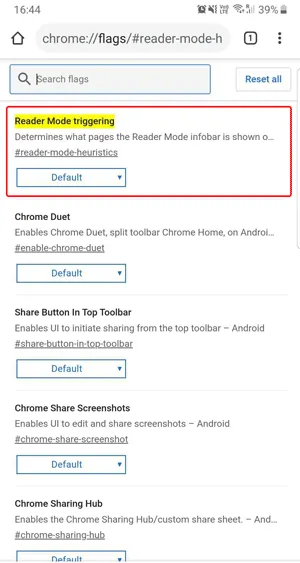
オプションが「デフォルト」モードに設定されているのがわかります。 このデフォルトオプションをタップすると、複数のオプションがポップアップ表示されます。
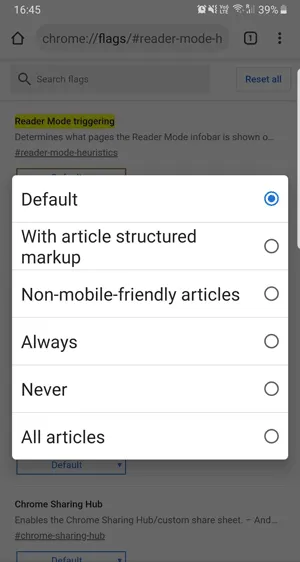
簡略表示機能を完全に無効にするには、オプションをデフォルトから “Never “に変更するだけで、この機能は完全に表示されなくなります。
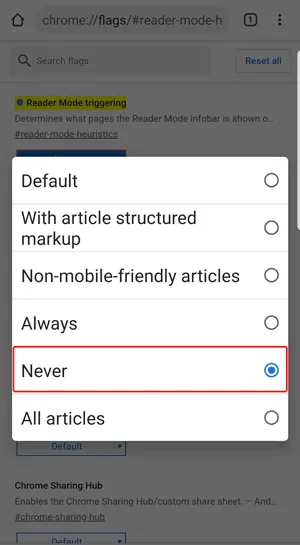
しかし、モバイルでの動作に最適化されていないウェブページでこの機能を使用したい場合は、「非モバイル」に設定することができます。 モバイルフレンドリーでない記事」に設定することで、必要なときだけポップアップが表示されるようになります。 私のテストでは、Chromeはモバイルに最適化されていないウェブページを見つけるのがとても上手で、素早く便利な機能を提供してくれます。
フラグオプションを選択した後、それを有効にするためにブラウザを再起動するよう促されます。
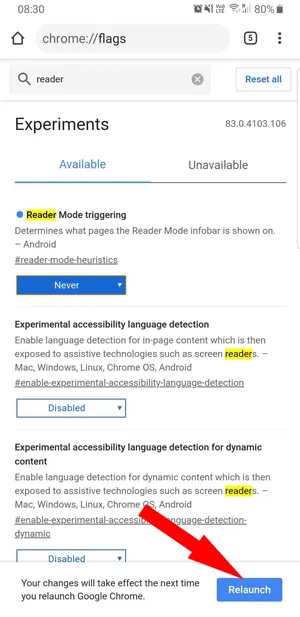
これで、すべてのウェブページで「簡易表示を表示」というポップアップが表示されることはなくなります。
まとめ
すべての記事」や「記事構造化マークアップ付き」といったオプションは他にもいくつかありますが、これらは記事である、もしくは記事スキーママークアップを持つすべてのウェブページにポップアップが表示されるだけなので、まったく無意味です。 さて、このトリックの効果はいかがでしたか? もし何か問題があれば、下のコメントで教えてください。